JDK是 Java 语言的软件开发工具包,是整个java开发的核心,它包含了Java的运行环境JRE(JVM+Java系统类库)和Java工具。部署Tomcat服务器需要JDK的支持。
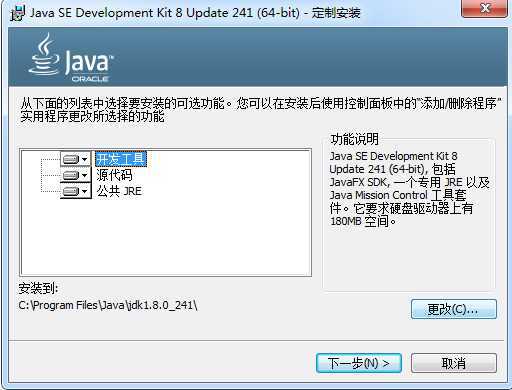
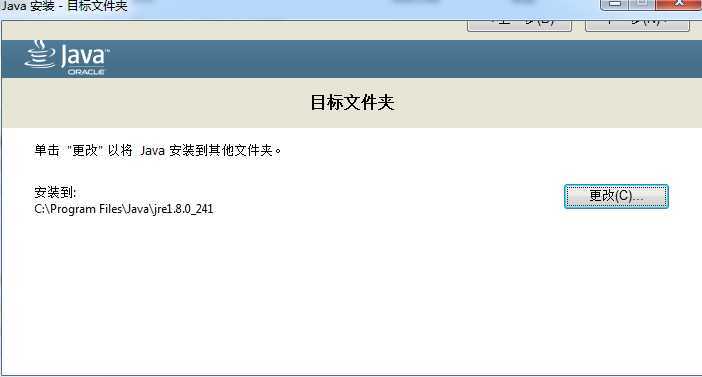
Tomcat服务器是一个免费的开放源代码的Web 应用服务器,属于轻量级应用服务器,在中小型系统和并发访问用户不是很多的场合下被普遍使用,是开发和调试JSP 程序的首选
从apache tomcat官网上下载你需要的版本的Tomcat(以Tomcat 8为例)。对于Windows,官网提供了安装版和解压版两种方式。具体的区别可以参考https://www.iteye.com/blog/zhuanghu-849155这一篇博客。这里我选择64位的解压版。
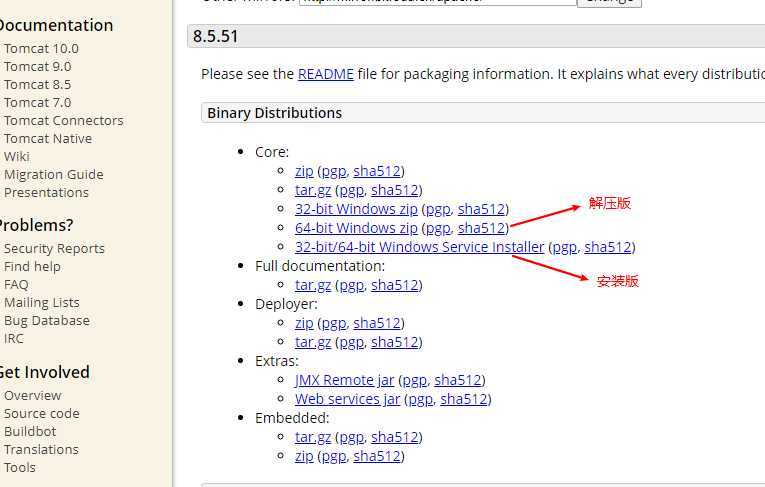
如果下载速度较慢也可以通过以下链接下载Tomcat 8
链接:https://pan.baidu.com/s/1H-tqfjwuHpdhR8HYcDUhgg
提取码:v046
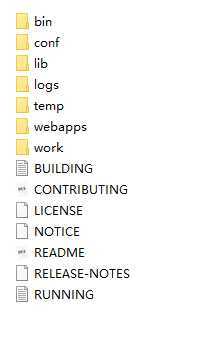
点击bin目录下的startup.bat文件,运行Tomcat服务器。
需要注意的是,如果点击startup.bat文件之后,黑框一闪而过,可能是JDK环境变量中JAVA_HOME未配置正确,需要检查其是否为JDK安装路径,或者修改bin目录下的startup.bat文件(不推荐):在第一行前面加入如下两行--
SET JAVA_HOME=(JDK目录) SET CATALINA_HOME=(前面解压后Tomcat的目录)
如果需要使用shutdown.bat关闭服务器,也需要在shutdown.bat文件添加以上语句。
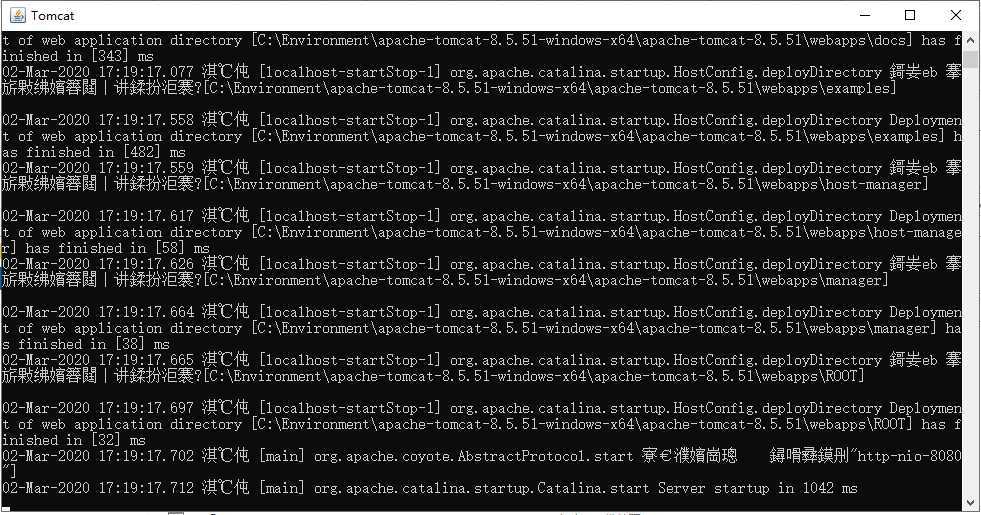
如果出现如上图所示的中文乱码情况,可能是由于其编码方式与系统编码不同,在conf目录下找到logging.properties文件,将其中的
java.util.logging.ConsoleHandler.encoding = UTF-8
改为
java.util.logging.ConsoleHandler.encoding = GBK
就okk了
Tomcat的默认端口是8080,保证该端口没有被占用(例如Oracle数据库会占用8080接口)。如果被占用,可以在conf目录下的server.xml文件中修改端口。
至此,在浏览器中输入http://localhost:8080 就能访问ROOT目录下的Tomcat的默认页面了,可以看到一只可爱小猫。
我先随意创建一个html,作为一个简单的静态网页(例如名为helloWorld.html)
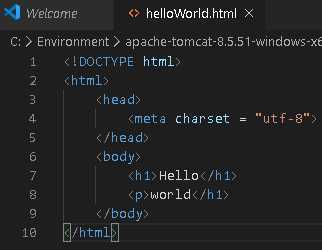
在webapps目录下新建一个文件夹(例如hello)作为该项目的目录,并将自己的静态网页放到这个文件夹中
将Tomcat服务器启动,就可以通过http://localhost:8080/hello/helloWorld.html 访问这个页面啦。如果不想通过该文件夹目录名(hello)进行访问,可以在server.xml文件的
<Context docBase="hello" path="/yahaha" reloadable="true"/>
其中,docBase的值为刚才创建的文件夹名,path的值为访问这个项目的URL中的虚拟目录。设置完毕后就可以通过http://localhost:8080/yahaha/helloWorld.html 访问该项目了。
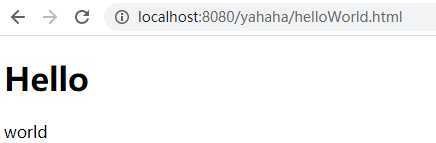
以上步骤只是保证了通过内网(127.0.0.1或者localhost)可以访问我们部署好的项目。
如果Tomcat服务器是部署在云上,例如阿里云的ESC实例,想要通过公网访问你部署在Tomcat的项目,则需要在阿里云网站上为ESC实例配置相应的安全组策略,开放8080端口。
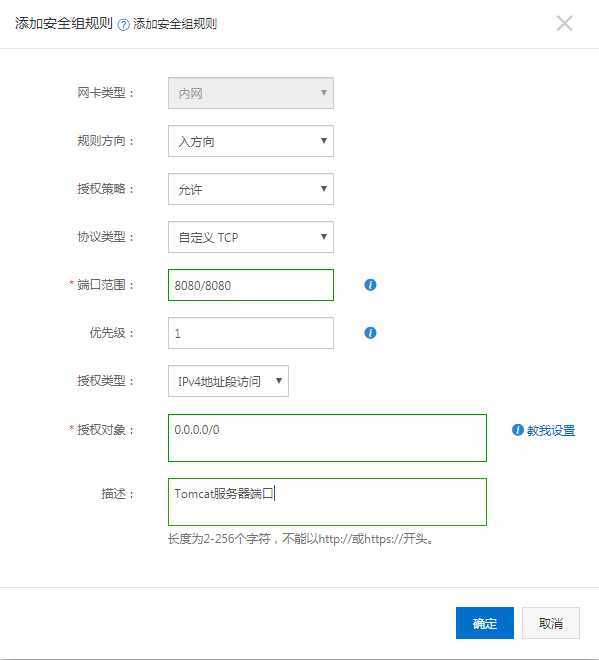
具体操作参考这篇博客https://blog.csdn.net/qq_34496005/article/details/95320547
设置完成相应的安全组规则之后,就可以通过ESC实例的公网ip进行访问啦!
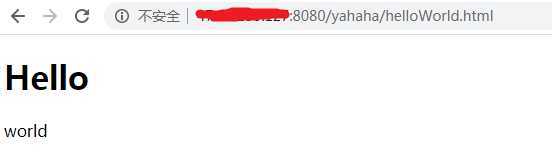
Java web与web gis学习笔记(一)——Tomcat环境搭建
原文:https://www.cnblogs.com/ssjxx98/p/12395417.html